Ilmeisesti jotkut ihmiset vihaan todella moniajoa iPadissa. On helppo nähdä miksi. Sinun tarvitsee vain vetää vahingossa linkki Safarissa sen sijaan, että vain napauta sitä, ja saat jaetun näytön näkymän, jossa linkki on omassa ikkunassaan. Ja ikkunasta eroon pääseminen on valtava tuska, vaikka tiedät kuinka se tehdään.
Onneksi ihmisille, jotka vihaavat iPadin moniajoa-mikä ei todellakaan ole moniajo, mutta se on Applen termi useiden ikkunoiden näkymien sekoittamiseksi iPadOS: ssa-Applen avulla voit poistaa ominaisuuden käytöstä. Näin voit poistaa iPadin moniajon käytöstä (ja miksi et ehkä halua).
IPadin moniajon poistaminen käytöstä
Avaa Asetukset -sovellus ja siirry kohtaan Aloitusnäyttö ja telakka. Napauta sitten Moniajoja näet tämän näytön:
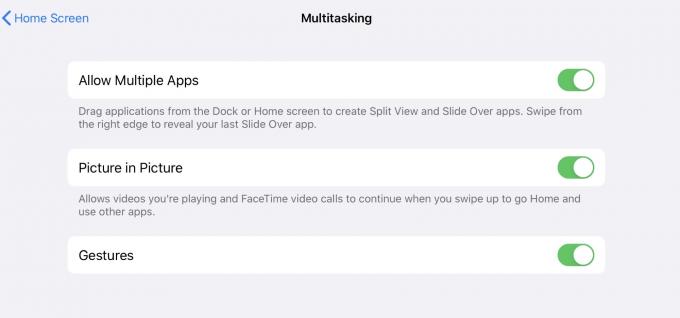
Kuva: Cult of Mac
Kuten edellä mainittiin, "moniajo" iPadissa kattaa useita ominaisuuksia. Tämä sisältää Split View ja Slide Over, joiden avulla voit nähdä kaksi tai kolme sovellusta näytöllä samanaikaisesti. Se sisältää myös erilaisia eleitä sovellusten välillä vaihtamiseksi-neljä sormea pyyhkäisemällä vaihtaaksesi sovellusten välillä ja koko käden puristus, joka palauttaa sinut aloitusnäyttöön.
Tässä iPadin asetusten osassa on kolme kytkintä. Tässä on juuri se, mitä he hallitsevat:
Salli useita sovelluksia
Kuva: Apple
The Salli useita sovelluksia asetus ottaa käyttöön mahdollisuuden käyttää useampia sovelluksia näytöllä kerrallaan. Se on Jaettu näkymä ja liu'uta yli. Jos poistat tämän väliaikaisesti käytöstä, et poista sovelluksia, jotka olet jo tallentanut Slide Over -pinoon. Se yksinkertaisesti estää kyvyn pyyhkäistä pinon pois näytön sivulta. Tämä on kätevää, jos annat jonkun käyttää iPadiasi, jotta he eivät hämmenny, kun ne vahingossa laukaisevat sen. Voit lukita Slide Overin turvallisesti ja ottaa sen myöhemmin uudelleen käyttöön.
Useiden sovellusten poistaminen käytöstä ei poista käytöstä saman sovelluksen useat ikkunat. Voit silti vetää linkkejä ja asiakirjoja uusien sovellusikkunoiden luomiseksi, mutta ei jaetussa näkymässä tai liu'uttamalla. Hämmentynyt? Olen.
Kuva kuvassa
IPadit Kuva kuvassa ominaisuuden avulla voit katsella videon toistoa kelluvassa ikkunassa. Se on melko siistiä, mutta joskus on hankalaa pakottaa YouTuben kaltaisia sivustoja siihen totella sitä. On myös erittäin vaikeaa laukaista vahingossa, joten voit myös jättää tämän päälle.
Eleet
Kuva: Apple
Sammuttamalla Eleet poistaa seuraavat ominaisuudet käytöstä:
- Vaihda sovellusten välillä pyyhkäisemällä neljällä tai viidellä sormella vasemmalle tai oikealle.
- Pyyhkäise samalla neljällä/viidellä sormella vasemmalle tai oikealle ja sen jälkeen pyyhkäisemällä ylös (poistamatta ensin sormia) päästäksesi sovelluksenvaihtonäkymään.
- Palaa aloitusnäyttöön tarttumalla/puristamalla viisi sormea.
Eleiden poistaminen käytöstä ei kuitenkaan poista käytöstä seuraavia ominaisuuksia:
- Pyyhkäise yhdellä sormella ylös näytön alareunasta näyttääksesi telakan.
- Pidennä yhdellä sormella näytön alareunasta ylöspäin näyttääksesi sovelluksenvaihtajan.
- Pyyhkäise näytön yläreunasta näyttääksesi Ohjauskeskus ja Spotlight.
iPadin moniajo on monimutkaista
Moniajo iPadilla on tehokas, mutta myös järjettömän monimutkainen - ja vaikea löytää. Jopa silloin, kun olet tottunut siihen ja pystyt suorittamaan nämä eleet ajattelematta, saat silti kiinni virheellisestä käyttäytymisestä. Voit melkein nähdä, miksi joku saattaa tuntea houkutusta poistaa iPadin moniajo kokonaan käytöstä.
Esimerkiksi juuri tänä aamuna pyyhkäsin vahingossa Safari -linkin uuteen Split View -paneeliin. Minulla kesti muutaman hetken toipua siitä. Aloitin pitkällä tauolla miettimään, miten saavuttaisin tavoitteeni. Tämä "tavoite" on "sulkea jaettu näkymä -välilehti jättämättä näkymätöntä orpoikkunaa piiloon jonnekin".
Jos mietit kuinka ärsyttävää se oli, tässä on seuraavat vaiheet:
- Tartu pieneen kahvaan kelvottomasta ikkunasta ja vedä sitä 50:50 jaetusta näytöstä, kunnes siitä tulee Slide Over -paneeli.
- Pyyhkäise ylös paneelin alakahvaa päästäksesi jaetun näkymän monitoimipinoon.
- Pyyhkäise ei -toivottu paneeli ylös näytöstä, jos haluat hylätä sen.
- Napauta alkuperäistä ikkunaa, nyt taustalla, palataksesi aloituspaikkaan.
Voit myös pyyhkäistä jaetun näytön jakajaa, kunnes rogue-ikkuna katoaa, mutta se tallennetaan piilotettuun usean ikkunan hämärään.
Minä en sinua. En halua vedota Steve Jobsin haamuun, mutta voitko kuvitella demoavan tämän hänelle ja poistumasta huoneesta vahingoittumattomana?
Käytän paljon Slide Over- ja Split View -näkymiä, joten en voi realistisesti poistaa näitä ominaisuuksia käytöstä. Mutta he saavat minut hulluksi joka päivä. Ymmärrän täysin, miten ne toimivat, mutta minun on silti pysähdyttävä hetkeksi ennen kuin käytän niitä, joka kerta. Se on vain huonosti suunniteltu. Todella huonosti suunniteltu.

